Einleitung
In der heutigen digitalen Ära ist das Teilen von Inhalten von Ihrem iPhone mit Freunden und Familie auf einem größeren Bildschirm wie einem LG Smart TV ein sehr gefragter Komfort. Egal, ob Sie einen Film streamen, ein lustiges Meme teilen oder eine Diashow von Urlaubsfotos präsentieren möchten, das Wissen, wie Sie Ihr iPhone mit Ihrem LG Smart TV verbinden, kann Ihr audiovisuelles Erlebnis erheblich verbessern.
Dieser umfassende Leitfaden deckt alles von den grundlegenden Funktionen Ihres LG Smart TV bis hin zu detaillierten Schritten zum erfolgreichen Herstellen einer Verbindung mit AirPlay, Drittanbieter-Apps und HDMI-Adaptern ab. Darüber hinaus finden Sie Tipps zur Fehlerbehebung bei häufigen Problemen und Vorschläge zur Optimierung Ihrer gesamten Streaming-Qualität, um ein reibungsloses, frustfreies Erlebnis zu gewährleisten.
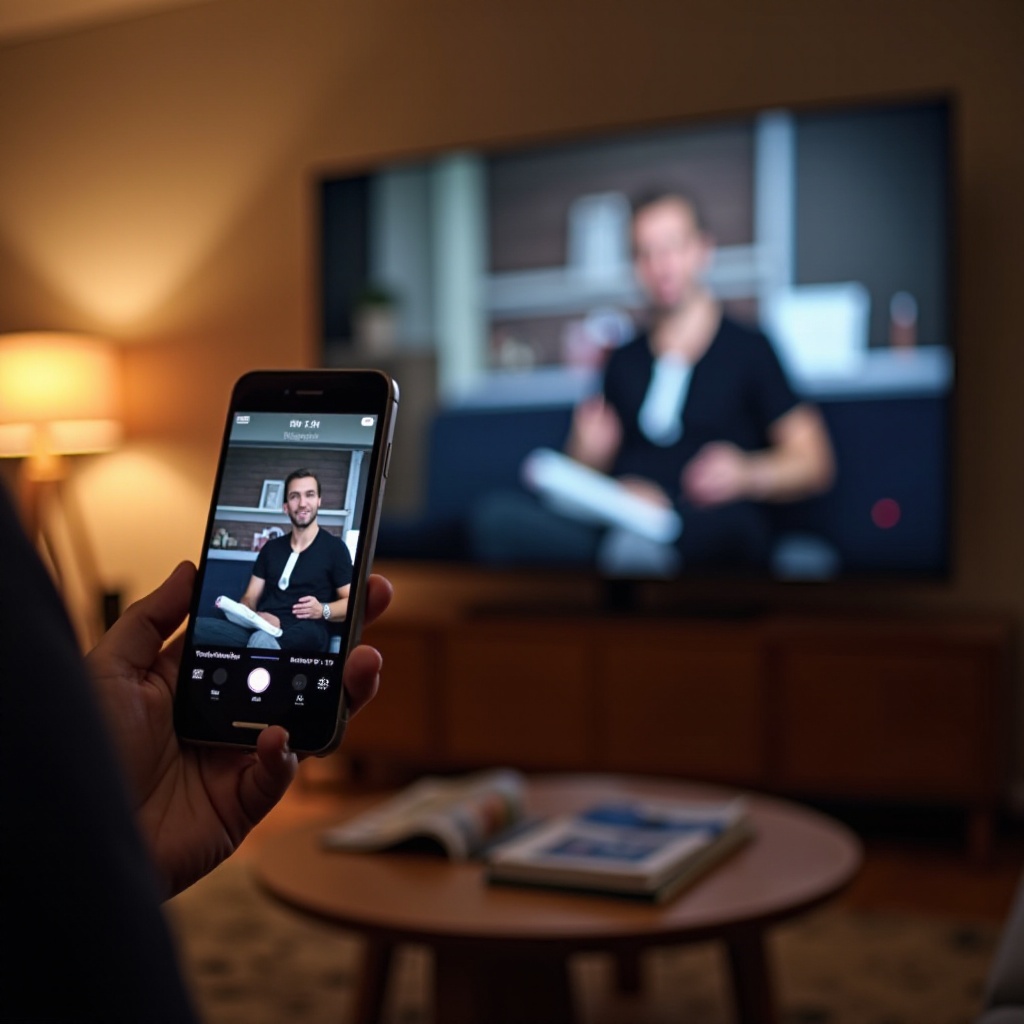
Verstehen Ihrer LG Smart TV-Funktionen
Um das nahtlose Teilen von Inhalten von Ihrem iPhone zu Ihrem LG Smart TV zu gewährleisten, ist es wichtig, zunächst die Vielzahl an Funktionen zu verstehen, die Ihr TV bietet. LG Smart TVs sind mit Funktionen und Kompatibilitätsoptionen ausgestattet, die Ihre Verbindungsbemühungen erheblich erleichtern können.
-
WLAN-Konnektivität: Stellen Sie sicher, dass Ihr LG TV mit demselben WLAN-Netzwerk wie Ihr iPhone verbunden ist. Diese Einrichtung ist unerlässlich, um drahtlose Konnektivitätsfunktionen wie AirPlay und bestimmte Apps zu nutzen.
-
AirPlay-Unterstützung: Bestimmen Sie, ob Ihr LG Smart TV AirPlay-Funktionen hat. Die meisten Modelle, die seit 2019 veröffentlicht wurden, sind mit AirPlay 2 kompatibel, was die Verbindung zwischen Geräten vereinfacht.
-
Verfügbare Anschlüsse: Machen Sie sich mit den verschiedenen Anschlüssen, insbesondere den HDMI-Anschlüssen, vertraut, die entscheidend sind, wenn eine kabelgebundene Verbindung erforderlich wird.
Mit diesem grundlegenden Verständnis Ihres LG Smart TV ausgestattet, lassen Sie uns die verschiedenen verfügbaren Verbindungsmethoden erkunden, um eine Verbindung mit Ihrem iPhone herzustellen.
Verbinden des iPhones mit dem LG Smart TV mit AirPlay
AirPlay ist wohl die intuitivste und benutzerfreundlichste Methode, um Ihr iPhone mit einem LG Smart TV zu verbinden. Das Ökosystem von Apple bietet eine hohe Kompatibilität, was die Nutzung sehr einfach macht. Folgen Sie diesen einfachen Schritten, um loszulegen:
-
Kompatibilität sicherstellen: Wie bereits erwähnt, stellen Sie sicher, dass Ihr LG TV AirPlay unterstützt – ein gängiges Merkmal bei Modellen ab 2019.
-
Gleiche Netzwerkverbindung: Überprüfen Sie, dass sowohl Ihr iPhone als auch der LG TV mit demselben WLAN-Netzwerk verbunden sind.
-
AirPlay auf LG TV aktivieren: Gehen Sie zum Home-Dashboard, finden Sie die AirPlay-Einstellungen und aktivieren Sie sie.
-
AirPlay vom iPhone aus initiieren: Auf Ihrem iPhone streichen Sie von oben rechts nach unten, um das Kontrollzentrum zu öffnen, tippen Sie auf ‚Bildschirm spiegeln‘ und wählen Sie dann Ihren LG TV aus der angezeigten Geräteliste.
-
Authentifizieren: Geben Sie den AirPlay-Passcode, der auf Ihrem TV-Bildschirm erscheint, in Ihr iPhone ein, wenn Sie dazu aufgefordert werden.
Nach der Verbindung wird das Display Ihres iPhones auf dem TV gespiegelt, was ein nahtloses Seherlebnis bietet. Sollte AirPlay nicht möglich sein, ist der nächste Schritt die Erforschung zuverlässiger Drittanbieter-Apps.
Erforschung von Drittanbieter-Apps zum Streaming
Wenn AirPlay keine Option ist, kann die Nutzung von Drittanbieter-Apps eine praktikable Alternative zum Streaming von iPhone-Inhalten auf einen LG Smart TV sein. Unten finden Sie einige beliebte Optionen:
-
LG TV Plus: Entwickelt für LG Smart TVs, ermöglicht diese App das einfache Teilen und Steuern von Inhalten direkt von Ihrem iPhone.
-
Streamer für Chromecast: Diese App eignet sich in erster Linie für Chromecast-Benutzer, kann aber auch für die TV-Spiegelung mit einem angeschlossenen Chromecast-Gerät verwendet werden.
-
iMediaShare: Diese App erleichtert das Streamen von Videos und Fotos auf Ihrem TV und erfordert keine komplizierten Konfigurationen.
Durch Ausprobieren dieser Apps können Sie herausfinden, welche am besten zu Ihren Verbindungspräferenzen passt, um ein verzögerungsfreies und stabiles Streaming-Erlebnis zu gewährleisten.
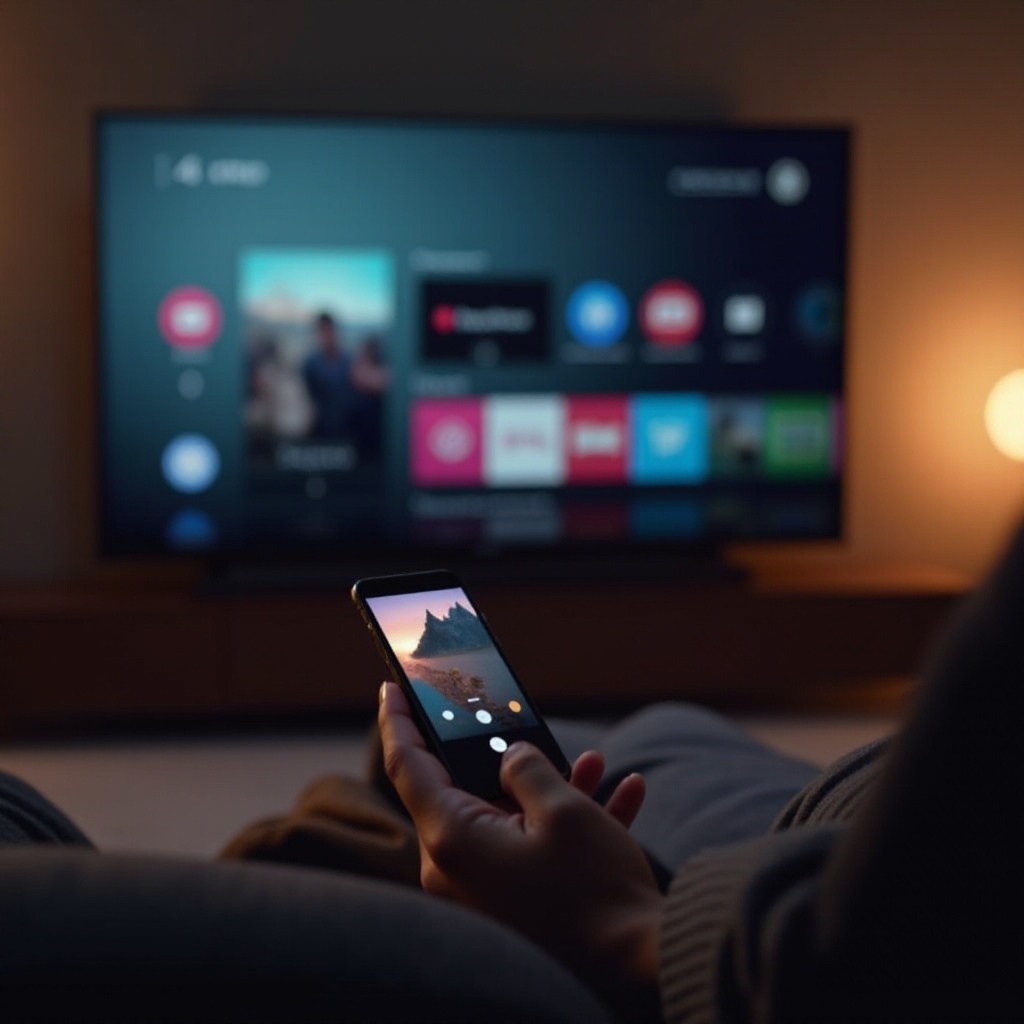
Kabelgebundene Verbindungen: Verwendung von HDMI-Adaptern
Wenn Sie eine stabilere kabelgebundene Verbindung bevorzugen oder ältere TV-Modelle besitzen, die moderne Funktionen nicht haben, bieten HDMI-Adapter eine zuverlässige Lösung. Hier ist ein vereinfachtes Verfahren, dem Sie folgen können:
-
HDMI-Adapter kaufen: Besorgen Sie sich einen hochwertigen Lightning-zu-HDMI-Adapter, der mit Ihrem iPhone kompatibel ist.
-
Adapter anschließen: Verbinden Sie das HDMI-Kabel mit dem Adapter und schließen Sie das andere Ende an einen verfügbaren HDMI-Anschluss an Ihrem LG TV an.
-
Eingang Quelle ändern: Schalten Sie die TV-Quelle auf den entsprechenden HDMI-Anschluss um, um den Bildschirm Ihres iPhones auf dem TV anzuzeigen.
Die Nutzung eines HDMI-Adapters kann eine stabile Verbindung gewährleisten, was besonders in Umgebungen mit schwachem WLAN von Vorteil ist. Sie könnten jedoch immer noch auf Verbindungsprobleme stoßen, die behoben werden müssen.
Fehlerbehebung bei häufigen Verbindungsproblemen
Technologie wirft manchmal unerwartete Probleme auf; jedoch ist das Beheben von Problemen mit der Verbindung Ihres iPhones zu einem LG Smart TV oft mit der richtigen Anleitung machbar. Hier sind einige häufige Probleme und dazugehörige Lösungen:
-
Signal nicht erkannt: Bestätigen Sie, dass beide Geräte im selben Netzwerk sind, und erwägen Sie, Ihren Router neu zu starten, wenn das Problem weiterhin besteht.
-
AirPlay-Fehler: Stellen Sie sicher, dass AirPlay auf Ihrem LG TV tatsächlich aktiviert ist. Starten Sie sowohl das iPhone als auch den TV neu, bevor Sie versuchen, die Verbindung erneut herzustellen.
-
Anwendungen funktionieren nicht: Wenn Sie Probleme mit Drittanbieter-Apps haben, versuchen Sie, diese zu deinstallieren und dann neu zu installieren, um etwaige Fehler oder Funktionsstörungen zu beheben.
Effiziente Fehlerbehebung kann Ihr Seherlebnis erheblich optimieren, Ausfallzeiten reduzieren und Ihnen ermöglichen, Ihre Inhalte ununterbrochen zu genießen.
Optimierung Ihres Streaming-Erlebnisses
Die Verbesserung Ihres Inhaltsstreamings geht über die Sicherstellung der Konnektivität hinaus. Ziehen Sie diese Methoden in Betracht, um Ihr Sehvergnügen zu bereichern:
-
Bildschirmeinstellungen anpassen: Passen Sie die TV-Einstellungen zur Verbesserung von Farbe, Kontrast und Helligkeit an, die für verschiedene Arten von Inhalten geeignet sind.
-
Audioqualität verbessern: Verbessern Sie die akustische Ausgabe mit externen Lautsprechern oder Soundbars, falls die eingebaute Klangqualität nicht befriedigt.
-
Regelmäßige Updates sicherstellen: Halten Sie Ihre TV- und iPhone-Systeme auf dem neuesten Stand, um die Leistung zu verbessern und die Kompatibilität sicherzustellen.
Indem Sie diesen Verbesserungsvorschlägen folgen, sichern Sie sich ein reichhaltiges und fesselndes Seherlebnis auf Ihrem LG Smart TV, das den Inhaltverzehr außergewöhnlich angenehm macht.

Schlussfolgerung
Das Verbinden Ihres iPhones mit einem LG Smart TV eröffnet neue Dimensionen des Multi-Screen-Entertainments. Egal, ob Sie sich für AirPlay, eine Drittanbieter-App oder eine HDMI-Adapterverbindung entscheiden, dieser Leitfaden vermittelt Ihnen das notwendige Wissen, um eine zuverlässige Verbindung herzustellen. Mit zusätzlichen Tipps zur Fehlerbehebung und Verbesserung sind Sie bereit, nahtlose und beeindruckende visuelle Inhalte auf Ihren Geräten zu genießen.
Häufig gestellte Fragen
Wie verwende ich AirPlay auf meinem LG Smart TV?
Aktivieren Sie AirPlay in den Einstellungen auf Ihrem LG TV, stellen Sie sicher, dass beide Geräte im selben Netzwerk sind, und starten Sie die Bildschirmspiegelung über das Kontrollzentrum auf Ihrem iPhone.
Kann ich ein USB-Kabel verwenden, um mein iPhone mit meinem LG TV zu verbinden?
Nein, USB-Kabel sind hauptsächlich zum Laden und zum Datentransfer auf Computer gedacht. Verwenden Sie stattdessen HDMI-Adapter oder drahtlose Optionen für die Video- und Tonübertragung.
Was, wenn mein LG TV keine AirPlay-Unterstützung hat?
Erkunden Sie alternative Drittanbieter-Apps wie LG TV Plus oder verwenden Sie einen HDMI-Adapter als alternative Methode, um Ihr iPhone mit Ihrem LG TV zu verbinden.
